Spis treści
Kiedy pliki usuwane na stałe, a nie przechodzą najpierw do Kosza
„Tego ranka przez pomyłkę usunąłem cały folder z partycji, na której straciłem dziesiątki bardzo ważnych dużych plików, w tym pliki PSD z programu Photoshop, które są większe niż 12 GB. Usunięty folder ominął Kosz, ponieważ rozmiar folderu był dla niego zbyt duży. Dlatego nie mogę znaleźć usuniętych elementów w Koszu i odzyskać z niego swoich plików. W jaki inny sposób powinienem spróbować odzyskać pliki, które są zbyt duże dla Kosza?”
W większości przypadków prawdą jest, że po usunięciu elementu w Eksploratorze Windows lub w Moim komputerze pojawi się on najpierw w Koszu i pozostanie tam do momentu opróżnienia Kosza lub przywrócenia z niego tego pliku. Odzyskiwanie danych z Kosza jest praktyczne, jeśli usuwasz pliki / foldery, naciskając klawisz DEL lub klikając w element prawym przyciskiem myszy i wybierając opcję Usuń. Jednak nie zawsze działa to w ten sposób. Jak opisano powyżej, jeśli usunięte pliki są większe niż maksymalny rozmiar Kosza, elementy te ominą Kosz i zostaną trwale usunięte. Wtedy musisz szukać innych rozwiązań, aby odzyskać swoje pliki. Ponadto istnieją dwie inne sytuacje, w których nie można odzyskać usuniętych plików z Kosza.
- Pliki / foldery usuwane za pomocą klawiszy Shift + Delete
- Pliki / foldery, które są usuwane po włączeniu opcji „Nie przenoś plików do Kosza”, jak widać na obrazku poniżej
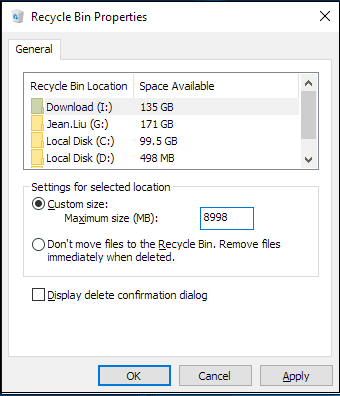
Wskazówka
Jeśli nie chcesz, aby usunięte pliki (duże lub małe) pomijały Kosz, możesz:
Powiększ maksymalny rozmiar lokalizacji Kosza: Kliknij prawym przyciskiem myszy „Kosz”> wybierz „Właściwości”> Wybierz lokalizację> dostosuj maksymalny rozmiar.
Usuń pliki za pomocą klawisza DEL / Delete zamiast kombinacji Shift + Delete.
Wyłącz „Nie przenoś plików do Kosza. Usuń pliki natychmiast po ich usunięciu”.
Na szczęście trwale usunięte pliki można odzyskać za pomocą potężnego oprogramowania do odzyskiwania danych, które przedstawionego w części 2. Bez względu na jedną z trzech sytuacji, możesz użyć narzędzia do skutecznego odzyskiwania danych.
Jak odzyskać usunięte pliki o dużych rozmiarach
Dzięki oprogramowaniu do odzyskiwania danych - EaseUS Data Recovery Wizard , możesz w prosty sposób przeprowadzić odzyskiwanie dużych plików, które ominęły Kosz i plików utraconych w innych sytuacjach. (Przejdź na koniec artykułu, aby uzyskać bardziej szczegółowe wprowadzenie do tego narzędzia).
Pamiętaj:
- Aby odzyskać wszystkie duże pliki i zachować je w nienaruszonym stanie, upewnij się, że nie dodajesz nowych danych do dysku, na którym przechowywane były utracone pliki o dużych rozmiarach.
- Gdy zdarzyło Ci się usunąć duże pliki, które przekraczają 4 GB , możesz odzyskać je tylko na partycji dysku z formatem NTFS, aby uniknąć błędu „ plik jest zbyt duży dla docelowego systemu plików ”.
1. Pobierz i zainstaluj program EaseUS Data Recovery Wizard na swoim komputerze.

2. Użyj narzędzia do odzyskiwania danych, aby wyszukać i odzyskać utracone dane. Wybierz lokalizację, w której utracono dane, a następnie kliknij przycisk Scan.

3. Po zakończeniu skanowania znajdź odzyskiwalne pliki lub foldery z listy wyników skanowania. Wybierz pliki, a następnie kliknij przycisk Recover. Wybierając lokalizację do zapisania odzyskanych danych, nie należy używać oryginalnego dysku.

Dlaczego zalecany jest Kreator do odzyskiwania danych EaseUS? Po zainstalowaniu tego narzędzia na komputerze z systemem Windows możesz:
- Odzyskać usunięte, sformatowane lub utracone pliki
- Przywrócić wiele typów plików, w tym zdjęcia, filmy, pliki audio, e-mail, pliki utworzone przez Microsoft Office, oprogramowanie Adobe i inne
- Pobierać dane z wielu urządzeń, w tym z dysku twardego, karty pamięci, dysku flash USB, aparatu cyfrowego, urządzeń mobilnych i innych nośników pamięci
- Odzyskaj zawartość utraconą w wielu sytuacjach: przypadkowe usunięcie / sformatowanie, awaria systemu operacyjnego , utrata partycji i inne
Jako godne zaufania i wszechstronne narzędzie Kreator do odzyskiwania danych EaseUS może wyeliminować zmartwienia w przypadku utraty plików. Nie przegap tego prostego, ale za to potężnego narzędzia do ochrony bezpieczeństwa danych. ( Wróć do kroków .)
Powiązane artykuły
-
Jak odzyskać usunięte dokumenty programu Word na komputerze Mac [z 3 sprawdzonymi poprawkami]
![author icon]() Arek/2023/11/28
Arek/2023/11/28
-
Jak odzyskać usunięte pliki pulpitu na komputerze Mac [z 3 sprawdzonymi metodami]
![author icon]() Arek/2023/11/24
Arek/2023/11/24
-
Jak odzyskać niezapisane/usunięte pliki Notatnika (TXT) na dowolnym urządzeniu?
![author icon]() Brithny/2023/02/27
Brithny/2023/02/27
-
Jak odzyskać usunięte pliki z historii schowka w systemie Windows
![author icon]() Arek/2023/12/26
Arek/2023/12/26